Win10系统开机进入平板模式的设置方法 Win10系统如何设置开机自动进入平板模式
更新时间:2024-08-10 16:10:01作者:xiaoliu
Win10系统具有强大的多功能性,其中平板模式是其独特的一项功能,在Win10系统中,用户可以设置开机自动进入平板模式,方便快捷地进行操作。要实现这一设置,用户只需按照简单的步骤进行操作即可轻松完成。接下来我们将详细介绍Win10系统开机进入平板模式的设置方法,让您能够更加便捷地使用这一功能。
具体操作如下:
1、在win10桌面打开开始菜单,然后从开始菜单选中设置选项;
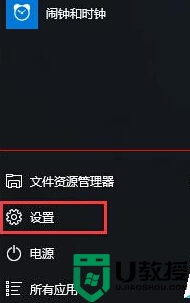
2、在设置界面中,选中系统选项,点击左侧的“平板电脑模式”;
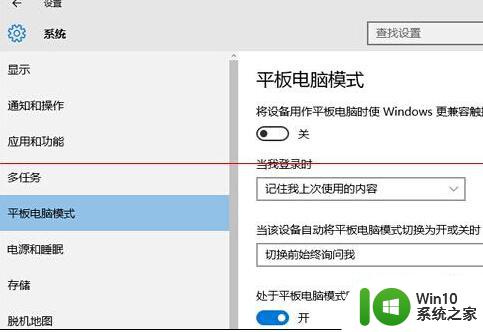
3、在板电脑模式设置窗口,在“当我登录时”选择为“自动切换到平板电脑模式”选项,点击确定保存。
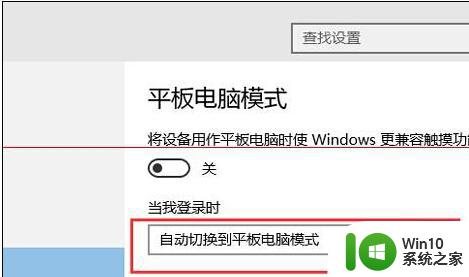
以上就是Win10系统开机进入平板模式的设置方法的全部内容,碰到同样情况的朋友们赶紧参照小编的方法来处理吧,希望能够对大家有所帮助。
Win10系统开机进入平板模式的设置方法 Win10系统如何设置开机自动进入平板模式相关教程
- win10平板模式如何隐藏任务栏?win10平板模式设置自动隐藏任务栏的方法 win10平板模式如何取消自动隐藏任务栏
- 快速开启win10平板模式的图文教程 win10平板模式的设置方法
- win10系统平板高性能模式设置方法 win10平板高性能模式如何打开
- win10开启和关闭平板模式的方法 win10平板模式如何开启和关闭
- win10开启平板模式的方法 win10怎么开启平板模式
- 电脑win10系统怎么从平板模式变为桌面模式 如何在win10系统中将平板模式切换为桌面模式
- win10开机如何进入安全模式 win10开机进入安全模式的方法
- 联想笔记本win10开机强制进入安全模式设置方法 联想笔记本如何设置开机强制进入安全模式
- 开机win10如何进入安全模式 win10开机进入安全模式方法
- win10平板模式切换至电脑模式的方法及注意事项 如何在win10平板模式下切换到电脑模式并进行网上冲浪
- windows10如何开启平板模式 win10 平板模式怎么开启
- w10系统的平板模式打不开了怎么解决 w10系统平板模式无法打开怎么处理
- 蜘蛛侠:暗影之网win10无法运行解决方法 蜘蛛侠暗影之网win10闪退解决方法
- win10玩只狼:影逝二度游戏卡顿什么原因 win10玩只狼:影逝二度游戏卡顿的处理方法 win10只狼影逝二度游戏卡顿解决方法
- 《极品飞车13:变速》win10无法启动解决方法 极品飞车13变速win10闪退解决方法
- win10桌面图标设置没有权限访问如何处理 Win10桌面图标权限访问被拒绝怎么办
win10系统教程推荐
- 1 蜘蛛侠:暗影之网win10无法运行解决方法 蜘蛛侠暗影之网win10闪退解决方法
- 2 win10桌面图标设置没有权限访问如何处理 Win10桌面图标权限访问被拒绝怎么办
- 3 win10关闭个人信息收集的最佳方法 如何在win10中关闭个人信息收集
- 4 英雄联盟win10无法初始化图像设备怎么办 英雄联盟win10启动黑屏怎么解决
- 5 win10需要来自system权限才能删除解决方法 Win10删除文件需要管理员权限解决方法
- 6 win10电脑查看激活密码的快捷方法 win10电脑激活密码查看方法
- 7 win10平板模式怎么切换电脑模式快捷键 win10平板模式如何切换至电脑模式
- 8 win10 usb无法识别鼠标无法操作如何修复 Win10 USB接口无法识别鼠标怎么办
- 9 笔记本电脑win10更新后开机黑屏很久才有画面如何修复 win10更新后笔记本电脑开机黑屏怎么办
- 10 电脑w10设备管理器里没有蓝牙怎么办 电脑w10蓝牙设备管理器找不到
win10系统推荐
- 1 番茄家园ghost win10 32位官方最新版下载v2023.12
- 2 萝卜家园ghost win10 32位安装稳定版下载v2023.12
- 3 电脑公司ghost win10 64位专业免激活版v2023.12
- 4 番茄家园ghost win10 32位旗舰破解版v2023.12
- 5 索尼笔记本ghost win10 64位原版正式版v2023.12
- 6 系统之家ghost win10 64位u盘家庭版v2023.12
- 7 电脑公司ghost win10 64位官方破解版v2023.12
- 8 系统之家windows10 64位原版安装版v2023.12
- 9 深度技术ghost win10 64位极速稳定版v2023.12
- 10 雨林木风ghost win10 64位专业旗舰版v2023.12